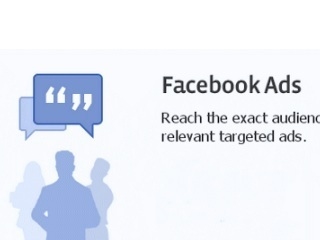Windows 10-ის ფაილების და დასტების კონტექსტური მენიუ შეიცვალა ახალი ელემენტებით, რომელთაგან ზოგი არასდროს გამოიყენა: რედაქტირება ფოტოების გამოყენებით რედაქტირება Paint 3D- ის გამოყენებით, მოწყობილობის გადაცემა, ტესტირება Windows Defender- ისა და სხვათა გამოყენებით.
Windows 10-ის ფაილების და დასტების კონტექსტური მენიუ შეიცვალა ახალი ელემენტებით, რომელთაგან ზოგი არასდროს გამოიყენა: რედაქტირება ფოტოების გამოყენებით რედაქტირება Paint 3D- ის გამოყენებით, მოწყობილობის გადაცემა, ტესტირება Windows Defender- ისა და სხვათა გამოყენებით.
იმ შემთხვევაში, თუ კონტექსტური მენიუს ეს ელემენტი ხელს შეგიშლით მუშაობისგან, და, შესაძლოა, გსურთ სხვა ელემენტების წაშლა, მაგალითად, მესამე მხარის პროგრამებით დაამატეთ, რამოდენიმე გზით შეგიძლიათ ამის გაკეთება, რაც ამ სახელმძღვანელოში იქნება განხილული. აგრეთვე იხილე: როგორ ამოიღოთ და დაამატოთ ელემენტი კონტექსტური მენიუდან "გახსენით", რედაქტირება Windows 10- ის კონტექსტური მენიუ.
პირველ რიგში, ხელით ამოიღეთ ზოგიერთი "ჩაშენებული" მენიუს ელემენტი, რომელიც გამოჩნდება სურათებისა და ვიდეო ფაილებისთვის, სხვა სახის ფაილებისა და დასტებისთვის, შემდეგ კი რამდენიმე უფასო კომუნალური, რომელიც საშუალებას გაძლევთ ამის გაკეთება ავტომატურად (და ასევე დამატებითი არასაჭირო კონტექსტური მენიუს ელემენტი).
შენიშვნა: ოპერაციების შესრულება შეიძლება თეორიულად შესვენება. სანამ გავაგრძელებ, ვამზადებ Windows 10 აღდგენის წერტილს.
შეამოწმეთ Windows Defender- ის გამოყენებით
"შემოწმება Windows Defender" menu item გამოჩნდება ყველა ფაილის ტიპსა და საქაღალდეში Windows 10 და გაძლევთ საშუალებას შეამოწმოთ პუნქტი ვირუსების გამოყენებით ჩამონტაჟებული Windows დამცველი.

თუ გსურთ ამ ელემენტის კონტექსტური მენიუდან ამოღება, ამის გაკეთება შეგიძლიათ რეესტრის რედაქტორის გამოყენებით.
- დააჭირეთ Win + R ღილაკს კლავიატურაზე, ტიპი regedit და დააჭირეთ Enter.
- რეესტრის რედაქციაში წასვლა HKEY_CLASSES_ROOT * shellex ContextMenuHandlers EPP და წაშალეთ ეს სექცია.

- გაიმეორეთ იგივე განყოფილება. HKEY_CLASSES_ROOT დირექტორია shellex ContextMenuHandlers EPP
ამის შემდეგ, დახურეთ რეესტრის რედაქტორი, გასვლა და შეხვიდეთ (ან გადატვირთეთ Explorer) - არასაჭირო პუნქტი გაქრება კონტექსტური მენიუდან.
შეცვლა 3D ერთად Paint
გამოსახულების ფაილების კონტექსტური მენიუში "Paint 3D- თან ერთად რედაქტირება", ამ ნაბიჯების დაცვა.
- რეესტრის რედაქციაში წასვლა HKEY_LOCAL_MACHINE SOFTWARE კლასები SystemFileAssociations .bmp Shell და ამოიღეთ "3D რედაქტირება" მნიშვნელობა.
- გაიმეორეთ იგივე ქვეტექსტები. Gif, .jpg, .jpeg, .png in HKEY_LOCAL_MACHINE SOFTWARE კლასები SystemFileAssociations
წაშლის შემდეგ, შეასწორეთ რეესტრის რედაქტორი და გადააწყვეტინე Explorer, ან შეხვიდეთ და შეხვიდეთ სისტემაში.
ფოტოებით რედაქტირება
სურათი კონტექსტში მენიუს კიდევ ერთი კონტექსტია გამოსახულია ფოტო აპლიკაციის გამოყენებით.
წაშლა რეესტრის გასაღებაში HKEY_CLASSES_ROOT AppX43hnxtbyyps62jhe9sqpdzxn1790zetc shell shellEdit შექმნა სიმებიანი პარამეტრი დასახელდა პროგრამირების მიღებაზემოთ.

მოწყობილობის გადაცემა (მოწყობილობაზე დაკვრა)
მოწყობილობა "ტრანსფერი მოწყობილობაზე" შეიძლება სასარგებლო იყოს მომხმარებლისთვის სატელევიზიო, აუდიო სისტემა ან სხვა მოწყობილობის კონტენტის გადაცემისთვის (ვიდეო, სურათები, აუდიო) Wi-Fi ან LAN- ის მეშვეობით, თუ მოწყობილობა დინასის უკანა მხარს უჭერს (იხ. ან ლეპტოპი Wi-Fi მეშვეობით).
თუ ამ პუნქტს არ სჭირდება, შემდეგ:
- აწარმოე რეესტრის რედაქტორი.
- გადასვლა სექციაში HKEY_LOCAL_MACHINE SOFTWARE Microsoft Windows CurrentVersion Shell გაგრძელება
- ამ განყოფილების შიგნით შეიყვანეთ დაბლოკილი ქვესაქცია (თუ არ არის დაკარგული).
- ბლოკირებული განყოფილებების შიგნით შეიქმნება ახალი სტრიქონის პარამეტრი {7AD84985-87B4-4a16-BE58-8B72A5B390F7}

Windows 10-ის გამოსვლისა და გადატვირთვის შემდეგ კომპიუტერის გადატვირთვის შემდეგ, "მოწყობილობაზე გადაცემა" გაქრება კონტექსტური მენიუდან.
კონტექსტური მენიუს რედაქტირების პროგრამები
თქვენ შეგიძლიათ შეცვალოთ კონტექსტური მენიუს ელემენტი მესამე მხარის უფასო პროგრამებით. ხანდახან უფრო მოსახერხებელია, ვიდრე რეესტრში რაღაცის გამოსწორება.
თუ თქვენ მხოლოდ Windows 8-ში გამოჩნდება კონტექსტური მენიუს ელემენტი, მაშინ მე შემიძლია ვინაირო Tweaker სასარგებლო. მასში თქვენ იხილავთ საჭირო პარამეტრებს კონტექსტური მენიუში - წაშლა Default Entries section (აღსანიშნავად ელემენტი, რომელიც უნდა ამოღებულ იქნას კონტექსტური მენიუდან).

მხოლოდ იმ შემთხვევაში, მე თარგმანის რაოდენობა:
- 3D ბეჭდვის ერთად 3D აღმაშენებელი - ამოიღონ 3D ბეჭდვის ერთად 3D აღმაშენებელი.
- სკანერი Windows Defender - შეამოწმეთ გამოყენებით Windows Defender.
- მოწყობილობაზე გადატანა - მოწყობილობის გადაცემა.
- BitLocker კონტექსტური მენიუს ჩანაწერები - მენიუს ელემენტი BiLocker.
- რედაქტირება Paint 3D - რედაქტირება ერთად Paint 3D.
- ამონაწერი ყველა - ამონაწერი ყველა (ZIP არქივები).
- დამწვრობის დისკი სურათი - დამწვრობის გამოსახულება დისკზე.
- გაზიარება - გაზიარება.
- წინა ვერსიების აღდგენა - წინა ვერსიების აღდგენა.
- იწყება Pin - დაწყება ეკრანზე.
- Pin to Taskbar - Pin to taskbar.
- Troubleshoot თავსებადობა - ფიქსის თავსებადობის საკითხები.
შეიტყვეთ უფრო მეტი პროგრამა, სადაც ჩამოტვირთოთ და სხვა სასარგებლო ფუნქციების ცალკე სტატიაში: შექმნის Windows 10 გამოყენებით Winaero Tweaker.
სხვა პროგრამა, რომელიც შეიძლება გამოყენებულ იქნას სხვა კონტექსტური მენიუს ელემენტების ამოღება, არის ShellMenuView. მასთან ერთად შეგიძლიათ გამორთოთ ორივე სისტემა და მესამე მხარის არასაჭირო კონტექსტური მენიუს ელემენტი.

ამისათვის დააჭირეთ ღილაკს მაუსის მარჯვენა ღილაკით და შეარჩიეთ ელემენტი "უარყოფა არჩეული ელემენტი" (იმ პირობით, რომ თქვენ გაქვთ რუსული ვერსია პროგრამა, წინააღმდეგ შემთხვევაში ობიექტი დაერქმევა შერჩეულ ელემენტებს). შეგიძლიათ ჩამოტვირთოთ ShellMenuView- ის ოფიციალურ გვერდზე http://www.nirsoft.net/utils/shell_menu_view.html (იმავე გვერდზე არის რუსული ინტერფეისის ენა ფაილი, რომელიც საჭიროებს პროგრამულ საქაღალდეში გადატანას რუსულ ენაზე).